在使用 Windows 7 系统时,语言栏是切换输入法的重要工具,但有时它会凭空消失,令人抓耳挠腮。别担心,小编将提供一步步指导,帮你轻松找回语言栏,恢复多语言输入的便捷体验!
修复注册表项
语言栏消失可能是由于注册表项损坏造成的。通过修复注册表,可以解决这一问题。
- 按 Win + R 组合键,打开运行窗口,输入 "regedit" 并回车。
- 导航至 "HKEY_CURRENT_USER\Software\Microsoft\Windows\CurrentVersion\Run"
- 在右侧窗口中,找到名为 "CTFMon" 的项目。如果没有,则新建一个字符串值,并将其命名为 "CTFMon"。
- 双击 "CTFMon",在数值数据字段中输入 "C:\Windows\System32\ctfmon.exe",并确保值类型为 "字符串"。
重启 Explorer 进程
Explorer 进程负责管理语言栏。重启它可以解决由于进程崩溃而导致的语言栏消失问题。
- 按 Ctrl + Shift + Esc 组合键,打开任务管理器。
- 在 "进程" 选项卡中,找到名为 "explorer.exe" 的进程。
- 右键单击 "explorer.exe",选择 "结束任务"。
- 点击 "文件" 菜单,选择 "运行新任务",输入 "explorer" 并回车。
检查输入法服务
输入法服务是管理语言栏功能的核心组件。确保它已启动并运行。
- 打开控制面板,点击 "区域和语言"。
- 在 "语言" 选项卡下,点击 "更改键盘或其他输入法"。
- 在 "服务" 选项卡下,选中 "文字服务框架",并确保它已启动。
更新输入法驱动
过时的输入法驱动可能导致语言栏消失。更新驱动可以解决这一问题。
- 打开设备管理器,展开 "键盘" 类别。
- 右键单击您的键盘设备,选择 "更新驱动程序"。
- 选择 "自动搜索驱动程序",并按照提示操作。
重新安装输入法
如果上述 *** 无效,则可以尝试重新安装输入法。这将覆盖任何损坏的文件或注册表项。
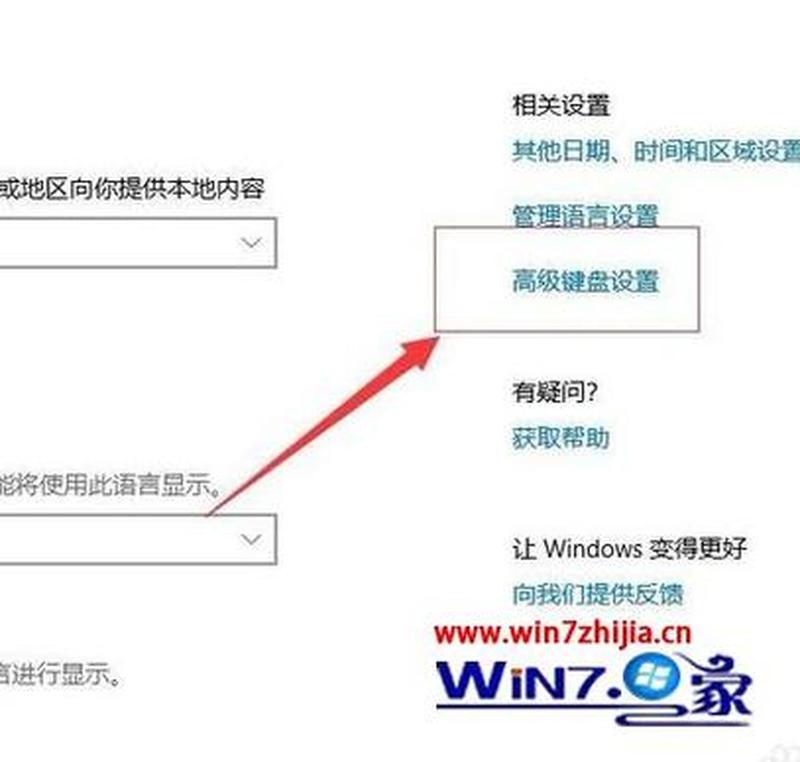
- 打开控制面板,点击 "程序和功能"。
- 在已安装程序列表中,找到您的输入法程序,并右键单击它。
- 选择 "卸载",并按照提示操作。重新启动计算机后,重新安装输入法。







